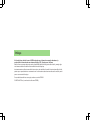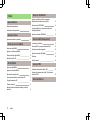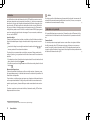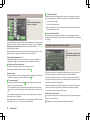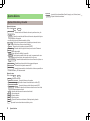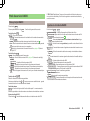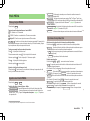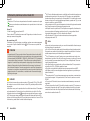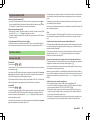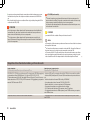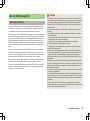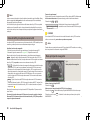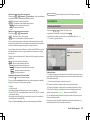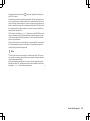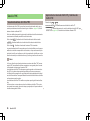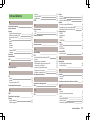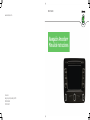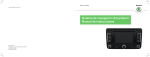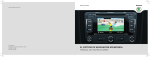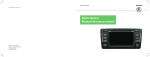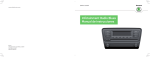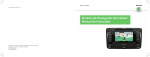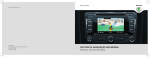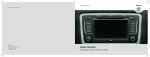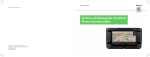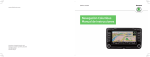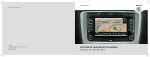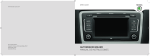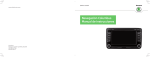Download Manual de instrucciones Navegación Amundsen+
Transcript
SIMPLY CLEVER www.skoda-auto.com Navegación Amundsen+ Manual de instrucciones Amundsen+ Navigacní systém španělsky 05.2013 S00.5610.96.60 3T0 012 149 HT Estructura de este manual de instrucciones (aclaraciones) El presente manual está sistemáticamente estructurado con el fin de facilitarle la localización y lectura de las informaciones requeridas. Capítulos, índice de contenidos e índice alfabético El texto de este manual de instrucciones está dividido en apartados relativamente cortos, agrupados en capítulos esquemáticos. El capítulo actual se indica en la parte inferior de la página derecha. El índice de contenidos, ordenado por capítulos, y el extenso índice alfabético incluido al final del manual de instrucciones le ayudan a encontrar rápidamente la información deseada. Indicación de la dirección Todas las indicaciones de dirección como “a la izquierda”, “a la derecha”, “hacia adelante”, “hacia atrás” se refieren a la dirección de marcha del vehículo. Unidades Los valores se indican en unidades métricas. Explicación de símbolos Señala el final de un apartado. Indica la continuación de un apartado en la siguiente página. ® Indica la marca registrada. Ejemplos de descripción de la información indicada en el manual de instrucciones Pulsar la tecla SETUP → Sonido . Esta información significa que primero debe pulsarse la tecla seleccionarse Sonido en la pantalla del equipo. SETUP y luego debe El símbolo “→” marca el siguiente paso. Ejemplo de menú, menú disponible, puntos de menú o funciones. xyz - El primer nivel de menú ■ xyz - El segundo nivel de menú ■ xyz - El segundo nivel de menú ■ xyz - El primer nivel de menú ■ Nota ATENCIÓN Las indicaciones más importantes están señaladas con el encabezamiento ATENCIÓN. Estas indicaciones de ATENCIÓN hacen referencia a un peligro grave de accidente y lesión. CUIDADO Una indicación de Precaución le advierte sobre posibles daños en su vehículo (p. ej. daños del cambio) o le indica peligros de accidente en general. Aviso Una Nota normal hace referencia a información importante relacionada con el funcionamiento de su vehículo. Prólogo Ud. ha elegido un vehículo de marca ŠKODA equipado con el sistema de navegación Amundsen+ (a continuación sólo denominado como sistema de radio y GPS). Gracias por su confianza. Debido al nuevo concepto de manejo, existe la posibilidad de realizar los ajustes del vehículo y manejar algunos sistemas electrónicos de forma centralizada a través del equipo. Lea atentamente no sólo este manual de instrucciones, sino también el manual de instrucciones del vehículo, puesto que un procedimiento en consonancia con las instrucciones de ambos manuales es la condición previa para un uso correcto del equipo. En caso de dudas relativas a su equipo, acuda a su servicio ŠKODA. Su ŠKODA AUTO a.s. (a continuación sólo como ŠKODA) Modo de TELÉFONO Índice Generalidades Manual de instrucciones 3 Indicaciones de importancia 3 Ajustes básicos Ajustes del sistema y de audio 8 Modo de servicio RADIO Menú principal RADIO 9 Ajustes en el modo de RADIO 9 Emisora de radio digital DAB 10 Boletín de tráfico TP 10 Modo MEDIA 11 Ajustes en el modo MEDIA 11 Opciones de reproducción 11 Información preliminar sobre el modo CD 12 Tarjeta de memoria SD 13 Fuentes externas 13 Requisitos de las fuentes de medios y archivos de audio 14 Índice 16 Menú principal TELÉFONO 16 Llamada telefónica y funciones durante una llamada telefónica 17 Ajustes en el modo TELÉFONO 18 Servicio NAV (Navegación) Información preliminar 19 Datos del GPS y la tarjeta de memoria SD 20 Menú principal de navegación 20 Ajustes en el modo GPS (NAV) 21 Destinos 22 Guía al destino 23 Servicio TMC Menú principal MEDIA 2 Acoplar un teléfono móvil o un aparato Bluetooth® al sistema de radio y GPS Visualizar boletines de tráfico TMC 26 Ajustes de la emisora de tráfico TP y boletines de tráfico TMC 26 Índice alfabético ATENCIÓN Generalidades Dedique su atención preferentemente a la conducción. Como conductor, Vd. se hace plenamente responsable del manejo del vehículo. ■ Utilice el equipo solo de modo que mantenga totalmente el control del vehículo en cada situación del tráfico. ¡Hay peligro de accidente! ■ Ajustar el volumen de forma que siempre se puedan percibir las señales acústicas del exterior, por ejemplo las sirenas de vehículos con prioridad, como los de la policía, ambulancias o bomberos. ■ Un volumen excesivo podría causar lesiones en los oídos. ■ Manual de instrucciones En este manual de instrucciones se mencionan todo tipo de variantes de equipamiento del vehículo, sin describirlas como extras, variantes de modelo o dependientes del mercado. Así que su vehículo seguramente no dispondrá de todos los componentes de equipamiento que se describen en este manual de instrucciones. El equipamiento de su vehículo hace referencia a su contrato de compraventa del vehículo. Puede obtener más información en el servicio ŠKODA 1)donde haya comprado el vehículo. Tenga en cuenta que estas instrucciones solo deben considerarse como un suplemento de la información expuesta en el manual de instrucciones de su vehículo. Por esto, estas instrucciones solo pueden utilizarse en combinación con el propio manual de instrucciones del vehículo. En el manual de instrucciones de su vehículo puede obtenerse una descripción detallada de algunas de las funciones expuestas en estas instrucciones. En caso de dudas relativas a su sistema de radio y GPS, acuda a su servicio ŠKODA. Las ilustraciones pueden divergir en detalles sin importancia de las correspondientes a su sistema de radio y GPS; éstas deben considerarse sólo como informa ción general. Indicaciones de importancia Limpieza de la pantalla CUIDADO No utilice disolventes como gasolina o trementina, ya que podrían resultar agresivos para la superficie de la pantalla. ■ Trate la pantalla con cuidado, ya que la huella digital o el contacto con objetos puntiagudos puede producir abolladuras y arañazos. ■ Aviso Se pueden limpiar las huellas digitales de la pantalla con un trapo blando y, si es necesario, con alcohol. Recepción de la señal Los aparcamientos, túneles, edificios altos o las montañas pueden interferir en la señal de radio y GPS hasta el punto de que deje de recibirse por completo. Instrucciones de seguridad El equipo se deberá utilizar sólo cuando el tráfico lo permita. 1) Aclaraciones conceptuales » Manual de instrucciones, capítulo Prólogo Generalidades 3 Aviso Antirrobo La codificación antirrobo del sistema de radio y GPS impide la puesta en servicio del mismo después de una interrupción de tensión, p. ej., durante una reparación de vehículo o tras un robo. Después de desembornar la batería, de separar el sistema de radio y GPS de la tensión de a bordo del vehículo o tras un fallo del fusible, hay que introducir el código para poner el aparato en servicio. El número de código sólo se puede consultar “online” a través del sistema ŠKODA, para garantizar así una protección antirrobo aún más segura. En caso necesario, se debe acudir a un servicio ŠKODA1). Introducir código Si después de conectarlo se visualiza un teclado con la solicitud de entrada de código, se debe desbloquear el equipo introduciendo el código correcto de cuatro dígitos. › Introducir el código de cuatro dígitos mediante las teclas de función 0 a 9 . El número pasará a la línea de entrada de datos. Tras introducir una secuencia de cuatro dígitos, se pone el bloque numérico de color gris (inactivo) y no se pueden introducir más números en la línea de entrada de datos. › Si se desea borrar las cifras de derecha a izquierda en la línea de introducción de datos, pulse la tecla de función Borrar . › Cuando se reproduzca el código correcto en la línea de entrada, pulse la tecla de función OK . Número de código erróneo Si durante la entrada del código se confirma un código erróneo, el proceso se podrá repetir dos veces más. La cantidad de intentos se visualiza en la pantalla en la línea inferior de la pantalla. Si se introduce un código erróneo por tercera vez, el equipo se bloqueará durante una hora aproximadamente. El código sólo podrá introducirse nuevamente después de que el aparato y el encendido hayan estado conectados durante una hora. Si vuelven a repetirse tres intentos inválidos, el sistema de radio y GPS volverá a bloquearse durante una hora. 1) 4 Aclaraciones conceptuales » Manual de instrucciones, capítulo Prólogo Generalidades El código se archiva habitualmente en la memoria del cuadro de instrumentos. Así se descodifica automáticamente (codificación de confort). Por eso, no se requiere normalmente la entrada manual de código. Indicación en la pantalla En la pantalla del equipo se mostrará p.ej. información sobre el Climatronic, la distancia del vehículo al obstáculo durante la activación del “aparcamiento asistido”, etc. Personalización Su vehículo puede estar equipado hasta con cuatro llaves. Los ajustes individuales del sistema de radio y GPS siempre se asignan a la clave en uso en ese momento. Esto significa que el sistema de radio y GPS puede almacenar hasta 4 variantes de ajuste diferentes. Como primera clave se aplica la clave predeterminada de fábrica del sistema de radio y GPS. 13 Cuadro sinóptico de equipo 14 15 16 17 - Volver a la opción del menú precedente Entrada AUX - Conexión de una fuente audio externa Botón de menús › Seleccionar una función o un menú inferior, confirmar un valor (pulsando) › Moverse entre funciones o un submenú, ajustar los valores (girando) Cajetín de tarjetas de memoria Teclas de función - Función según contexto 13 13 Activación/desactivación del equipo › Para activar o desactivar el equipo, pulse el botón de ajuste 1 . Al activar el equipo se reproducirá la última fuente de audio que estaba activa antes de que se apagase. Si estando el equipo activado se retira la llave de encendido del contacto, el equipo se desactiva automáticamente. Si el vehículo dispone del sistema KESSY, el equipo se desactivará automáticamente después de apagarse el motor, cuando se abra la puerta. Si abre la puerta en primer lugar y después apaga el motor, el equipo se desactivará cuando se bloquee el vehículo. Fig. 1 Cuadro sinóptico del equipo 1 2 3 4 5 6 7 8 9 10 11 12 - Botón de ajuste › Activar y desactivar el equipo (al pulsar) › para regular el volumen (girar) RADIO Modo de radio MEDIA Modo de media PHONE - Modo de teléfono NAV Modo de navegación TMC Visualización de noticias sobre el tráfico de TMC SETUP Ajustes de los distintos modos de funcionamiento y Teclas para avanzar y retroceder Ranura para CD Pantalla - expulsar CD - Información adicional y funciones dependiendo del modo de funcionamiento actual Con el encendido desconectado el sistema se desactivará automáticamente después de aprox. una hora (protección contra descarga de la batería del vehículo). 5 9 11 16 19 26 8 12 6 12 Ajustar el volumen › Para subir el volumen, gire el botón de ajuste 1 hacia la derecha. › Gire el botón de ajuste 1 hacia la izquierda para bajar el volumen. El cambio de volumen se indica en la pantalla del equipo. Si se baja el volumen hasta dejarlo a 0, los altavoces pasarán al modo silencioso y en la pantalla aparecerá el símbolo . CUIDADO Un volumen excesivo podría causar lesiones en los oídos. Generalidades 5 E “Casilla de verificación” Algunas funciones sólo se pueden activar o desactivar. Delante de una función que sólo se puede activar o desactivar, se encuentra una “casilla de verificación”: Manejo de la pantalla Fig. 2 Sinóptico de los elementos de mando en la pantalla - La función está activada. - La función está desactivada. › Para activar o desactivar la función se debe pulsar brevemente la tecla de función correspondiente una vez. F Teclas de función variables La función de la tecla depende del contexto. La función actualmente ofrecida puede seleccionarse pulsando la tecla de función correspondiente F (o mediante la tecla 17 ). La pantalla del equipo es de tipo “Touchscreen” (pantalla táctil). Las áreas que disponen de un marco de color en pantalla son las actualmente “activas” y pueden manejarse tocando la pantalla o pulsando la tecla correspondiente 17 » página 5, Cuadro sinóptico de equipo. Pantalla para introducir datos con teclado Fig. 3 Un ejemplo de una pantalla para introducir datos mediante teclado Algunas de las funciones del sistema de radio y GPS pueden manejarse con el volante multifunción, véase el manual de instrucciones del vehículo. -Regulador de desplazamiento- “A” › Puede desplazarse por el menú actual pulsando y moviendo el regulador de desplazamiento A hacia abajo o arriba (o girando el botón de menú 15 ). B Cambiar al menú del siguiente nivel B se accede al menú del siguiente nivel. › Pulsando la tecla Puede regresar al menú del nivel anterior con el botón 13 . C Ajustar el valor › Pulsando la tecla C se abre otro diálogo donde se puede ajustar el valor corres- pondiente, p. ej. los graves, girando el botón de menú 15 . D “Ventana emergente” › Después de pulsar la tecla de función D se abre una llamada “ventana emergente” con más opciones de menú. › Pulsar brevemente una de las opciones de menú indicadas. La ventana emergente se cierra y se visualiza la opción de menú seleccionada en la tecla de función. Si no se selecciona ninguna opción del menú, la “ventana emergente” desaparecerá al cabo de unos 5 segundos. Después de pulsar esta tecla de función en la lista de emisoras DAB, se visualizará un bloque DAB » página 10, Emisora de radio digital DAB. 6 Generalidades El diálogo para introducir datos mediante teclado aparece, p. ej. al introducir un destino nuevo, al buscar un destino especial o un número de teléfono. Si se pulsa una tecla de función con un carácter del teclado en la pantalla de introducción de datos, dicho carácter se visualizará en la línea de introducción de datos en la parte superior de la pantalla. También se puede borrar o modificar la cadena de caracteres de la línea para introducir datos, así como visualizar adicionalmente los caracteres especiales. La selección de caracteres depende del contexto. Opciones para introducir datos: - Conmuta entre mayúsculas y minúsculas, o entre cifras y caracteres especiales (en función del contexto) áü - Muestra los caracteres especiales del idioma seleccionado - Cambia al alfabeto cirílico ABC A..Z - Cambia al alfabeto latino - Cambia a la pantalla para introducir cifras y caracteres especiales - Cambia a la pantalla para introducir letras - Espacio en blanco - Movimiento del cursor en la línea de entrada, a derecha e izquierda - Borra caracteres de la línea para introducir datos a partir de la posición del cursor, de derecha a izquierda. Borrar Seleccionar letras que se basen en caracteres específicos En la pantalla de introducción de datos figura una serie de caracteres marcados con el símbolo “”. Si se pulsan dichos caracteres marcados durante varios segundos, se accede a la posibilidad de elegir signos especiales que corresponden a diversos idiomas. Teclas de función variables Las teclas de función variables F tienen las funciones siguientes (en función del contexto) en el diálogo para introducir datos: Borrar - Borrar caracteres en la línea para introducir datos Aceptar Lista/OK - Confirmar el texto escrito en la línea para introducir datos - Abrir una lista con opciones, como ciudades, poblaciones, etc. Generalidades 7 ■ Ajustes EQ ■ Envolvente Ajustes básicos Ajustes del sistema y de audio Ajustes del sistema Pulsar la tecla SETUP → Sistema . - Determinación del idioma de los menús para los avisos y los mensajes de voz ■ Adaptable - Selección automática del idioma de los menús, depende del ajuste de la pantalla de información ■ o selección directa del idioma deseado de la lista Vista teclado - Fijación de la representación del teclado para introducir texto ■ ABC - Disposición de las teclas en orden alfabético ■ QWERTZ - Disposición de las teclas en sistema QWERTZ Indicación clima - Selección de la longitud del aviso para el servicio Climatronic Pantalla - Ajuste de pantalla ■ Brillo - Ajuste del nivel de brillo de la pantalla ■ Día/Noche - Cambia entre pantalla de día o de noche. La representación automática depende de la conexión y desconexión de la luz de cruce. ■ Tono confirmación - Conexión/desconexión del tono de confirmación al pulsar un botón Ajustes de fábrica - Restablecer el estado inicial de entrega del aparato Retirar tarjeta SD - Retirada de la tarjeta de memoria SD Indicación hora - Conexión/desconexión de la indicación de la hora en pantalla con el sistema de radio y GPS desconectado. ■ Idioma/Language ■ ■ ■ ■ ■ ■ Ajustes de tono Pulsar la tecla SETUP → Sonido . ■ Volumen - Ajuste de volumen ■ Volumen máx. al encender - Ajuste del volumen al encender ■ Emisora de tráfico (TP) - Ajuste del volumen de los boletines de tráfico (TP) ■ Volumen de la navegación - Ajuste del volumen de las indicaciones del GPS ■ Atenuación vol. - Ajuste de la reducción del volumen de audio con el control ■ ■ ■ ■ ■ 8 distancia de aparcamiento activado ■ GALA - Aumento del volumen al aumentar la velocidad Agudos - Ajuste de agudos Medios - Ajuste de medios Graves - Ajuste de graves Balance - Ajuste del centro de sonido entre el lado izquierdo y derecho Fader - Ajuste del centro de sonido entre delante y atrás Ajustes básicos de - ajuste del tipo de ecualizador (lineal, lenguaje, rock, clásico, dance) - Ajuste del sonido envolvente. Modo de servicio RADIO El RDS (“Radio Data System”) sirve para la transmisión de distintivos de programas y servicios adicionales y facilita así el seguimiento automático de emisoras, entre otras cosas. Menú principal RADIO Pulsar la tecla RADIO Tecla de función Ajustes en el modo de RADIO . Pulsar repetidamente la tecla RADIO - Cambio de la gama de frecuencias. Extras ■ Extras - Ofrece más funciones ■ Memoria - Conectar/desconectar la visualización de las teclas de memoria de emisora 1 a 24 ■ Manual - Búsqueda manual de emisoras girando el botón de menú 15 ■ Scan - Escaneo automático de todas las emisoras sintonizables de la gama de frecuencias actual durante unos cinco segundos Activación y desactivación de la emisora de tráfico » página 10, Boletín de tráfico TP ■ TP Tecla de función Banda ■ Banda - Abre la lista de gama de frecuencias ■ DAB/Lista - Abre la lista de emisoras DAB » página 10, Emisora de radio digital DAB ■ Actualización - Actualiza la lista de emisoras DAB ■ Guardar - Guarda la emisora actual en la tecla de memoria deseada ■ FM/Lista - Abre la lista de todas las emisoras FM actualmente sintonizables ■ Guardar - Guarda la emisora actual en la tecla de memoria deseada ■ AM - Cambia a la gama de frecuencias AM, no hay una lista de emisoras disponible Teclas de función 1 a 24 Selección directa de las emisoras guardadas. Mantenga pulsada las teclas 1 a 24 hasta que suene una señal acústica - guarda la emisora actual en la tecla de memoria deseada. Pulsar la tecla RADIO → SETUP ■ Emisora de tráfico (TP) - Conexión/desconexión del boletín de tráfico ■ Teclas búsqueda - Ajuste de la función del cambio de emisora en el modo ■ ■ ■ ■ de RADIO mediante las teclas de búsqueda 8 ■ Emisoras - Conmutar todas las emisoras actualmente sintonizables de la gama de frecuencias seleccionada ■ Memoria - Cambiar las emisoras guardadas (en pantalla se visualizará el símbolo ) RDS regional - Conectar/desconectar el seguimiento automático de emisoras con RDS ■ Adaptable - Selección automática de la emisora mejor sintonizable actualmente ■ Fijo Mantenimiento de la emisora regional seleccionada en la medida de lo posible Ajustes DAB - Ajustes del modo de radio DAB ■ Aviso DAB - Conectar/desconectar los mensajes DAB ■ Seguimiento DAB - Conectar/desconectar el seguimiento DAB ■ Cambio DAB-FM auto - Conectar/desconectar la conmutación automática de DAB en la gama de frecuencias FM al perder la señal DAB Borrar lista memorias - Borrar las emisoras guardadas ■ Una - Borrar una emisora ■ Todas - Borrar todas las emisoras guardadas Frec. alternativa (AF) - Conectar/desconectar la búsqueda de frecuencias alternati vas de la emisora sintonizada actualmente Cambio de emisora o - en función del ajuste de las “teclas de búsqueda” - conmuta entre las emisoras guardadas o todas las emisoras actualmente sintonizables en ese área. Ajuste visualización RDS Pulsar la tecla - Conexión/desconexión del servicio de datos de radio RDS. Modo de servicio RADIO 9 La condición para un cambio automático es que la emisora DAB y la emisora FM emitan un distintivo de emisora correspondiente. Aviso El RDS (Radio Data System) sirve para la transmisión de distintivos de programas y servicios adicionales y facilita así, entre otras cosas, el seguimiento automático de emisoras. En las emisoras de radio capaces de RDS con una sintonización lo suficientemente buena se visualiza, en vez de la frecuencia de emisora, el nombre de emisora. ■ El TMC (Traffic Message Channel) es un servicio de datos de radio digital para la transmisión continua de boletines de tráfico. ■ El DAB - (Digital Audio Broadcasting) es la transmisión digital de programas de radio en los estándares de transmisión DAB, DAB+ o DMB » página 10, Emisora de radio digital DAB. ■ Emisora de radio digital DAB El DAB - Digital Audio Broadcasting es la transmisión digital de programas de radio en los estándares de transmisión DAB, DAB+ o DMB. Permite la transmisión de varias estaciones en lo que se denomina un bloque en una frecuencia. Además permite la transmisión de datos adicionales e información (p. ej. noticias, deporte, tiempo, avisos, etc.). En las áreas sin cobertura DAB, en el modo de radio DAB se visualiza el símbolo . Lista de emisoras DAB Pulsar la tecla RADIO → Banda → DAB/Lista . XYZ - Un bloque de emisoras DAB XYZ - Emisoras DAB con el nombre XYZ XYZ - Emisora DAB con el nombre XYZ, cuya sintonización actualmente no es posible XYZ (FM) - Emisora DAB con el nombre XYZ, que actualmente sólo se puede sintonizar en la gama de frecuencias FM Seguimiento DAB Si una emisora DAB es parte de varios bloques, en caso de una señal de recepción deficiente se buscará la misma emisora en otro bloque. Cambio automático DAB - FM En caso de una recepción DAB deficiente, el aparato intenta encontrar una emisora FM que corresponda a la emisora DAB actualmente sintonizada. 10 Modo de servicio RADIO Cuando la emisora se reciba a través de la gama de frecuencias FM, detrás del nombre de la emisora se visualizará (FM). Si vuelve a estar disponible la emisora DAB correspondiente, no se seguirá visualizando la indicación (FM). Si una emisora DAB con mala recepción tampoco está disponible en la gama de frecuencias FM, la radio se silencia. Si no se desea un cambio de emisora automático (p. ej. al pasar por túneles, si se pierde la recepción durante poco tiempo), esta función puede desconectarse » página 9, Ajustes en el modo de RADIO. Boletín de tráfico TP El distintivo “TP” en combinación con un nombre de emisora (p. ej. en la lista de emisoras o memorias) señala una emisora de boletines de tráfico. Independientemente de la emisora de radio que se esté sintonizando, un receptor adicional en el equipo hace que se pueda sintonizar siempre una emisora de boletines de tráfico, siempre que la función de boletín de tráfico esté activada. En el modo de servicio Media se busca permanentemente en segundo plano de forma automática una emisora de tráfico que pueda recibirse. La disponibilidad operativa del control de boletín de tráfico se indica con las letras “TP” en la parte superior derecha de la pantalla. Si no se pudiese sintonizar una emisora de boletines de tráfico, porque la sintonización está perturbada de modo general, en lugar de “TP” se visualizará “NO TP”. ■ Menú principal MEDIA Pulsar la tecla ■ MEDIA . ■ Fuentes de audio seleccionables en el menú MEDIA CD - Cambia a un CD insertado ■ CD 1-6 - Cambia a un cambiador de CD externo conectado Opciones de reproducción Tarjeta SD - Cambia a una tarjeta de memoria SD insertada AUX , MDI o - Cambia a una fuente de audio externa conectada. El manejo de la fuente de audio externa a través del equipo de radio y GPS está limitado y depende principalmente del tipo de aparato conectado. Abrir el menú de selección de las fuentes de audio disponibles Pulsar la tecla MEDIA y seleccionar una de las fuentes de audio disponibles. - Visualiza la lista de títulos de la fuente de audio actualmente reproducida. El título actual se visualizará de modo resaltado. ■ Subir - Abre la carpeta superior (pulsando repetidamente se accede al directorio principal (root)) ■ Reproducir - Reproduce el título seleccionado ■ Seleccionar Teclas para manejar las fuentes de audio actuales Pulsar - Al principio del título actual Pulsar brevemente dos veces Mantener pulsado Pulsar - Al principio del título anterior - “Volver al principio” - Retroceso rápido - avance rápido Ajuste de la indicación de tiempo o título Pulsar la tecla - Cambio entre la visualización del tiempo de reproducción del título y la información sobre el título. Ajustes en el modo MEDIA Pulsar la tecla MEDIA → SETUP . Teclas de función en el menú Ajustes - Media ■ Emisora de tráfico (TP) - Conexión/desconexión de la función boletín de tráfico ■ Scan/Mix/Repetir incl. - Conectar/desconectar la reproducción del título en los modos “Scan”, “Mix” y “Repetir” incluyendo subcarpetas » página 11, Opciones de reproducción 1) Modo de reproducción Pulsar la tecla MEDIA → - Al principio del título siguiente Mantener pulsado 1) - Volumen de entrada para una fuente de audio externa en la hembrilla multimedia AUX Volumen MDI 1) - Volumen de entrada para equipos iPod™ o iPhone™ en la hembrilla multimedia MDI o una fuente de audio AUX en la hembrilla multimedia MDI Ajustes Bluetooth - Ajustes de la función Bluetooth® » página 18, Ajustes en el modo TELÉFONO Activar entrada AUX2 – Activación de la fuente de audio externa AUX a través de la entrada MDI » página 13, Entradas AUX y MDI Volumen BT 1) - Volumen de entrada para una fuente de audio externa Bluetooth® ■ Volumen AUX Modo MEDIA Extras - se mostrarán otras funciones. - Se reproducen todos los títulos de la fuente de audio actual durante 10 segundos respectivamente. En el modo “Scan” pulse Scan - Volver a la reproducción normal Mix carpeta - Todos los títulos de la carpeta actual se reproducen aleatoriamente En el modo “Mix carpeta” pulse Mix carpeta - Volver a la reproducción normal Mix todo - Todos los títulos de la fuente de audio actual se reproducen aleatoriamente En el modo “Mix todo” pulse Mix todo - Volver a la reproducción normal Repetir título - Se repite el título actualmente reproducido En el modo “Repetir título” pulse Rep. título - Volver a la reproducción normal Repetir carpeta - Se repiten todos los títulos de la carpeta actual En el modo “Repetir carpeta” pulse Repetir carpeta - Volver a la reproducción normal ■ Scan ■ ■ ■ ■ ■ ■ ■ ■ ■ Sirve para ajustar el volumen de reproducción con otras fuentes de audio. Modo MEDIA 11 Información preliminar sobre el modo CD Cargar CD › Introducir un CD con la cara impresa hacia arriba todo lo necesario en el cajetín 9 hasta que se introduzca automáticamente. La reproducción se iniciará automáticamente. Extraer CD › Pulsar la tecla - se expulsará el CD. Si no se retira el CD expulsado en menos de 10 segundos, se introducirá nuevamente por razones de seguridad. No se puede leer el CD Si introduce un CD que el equipo no puede leer, se abre una ventana emergente con un aviso. Al pulsar la tecla de función OK , el CD se mueve a su posición de expulsión. ATENCIÓN El reproductor de CD es un producto láser. Este producto láser ha sido clasificado hasta la fecha de fabricación en concordancia con las normas nacionales e internacionales DIN EN 60825-1 : 2008-05 y DHHS Rules 21 CFR, Subchapter J como producto láser de categoría 1. El rayo láser en este producto láser de categoría 1 es tan débil que no representa ningún peligro si se utiliza adecuadamente. Este producto ha sido diseñado de tal forma que el rayo láser se limita al interior del equipo. Pero esto no quiere decir que el láser integrado en la carcasa sin su carcasa no se pueda clasificar como un producto láser de una categoría superior. Por este motivo, no se debería abrir la carcasa del equipo bajo ningún concepto. CUIDADO En el lector interno solo se pueden reproducir CD de audio (CD-A) y CD de MP3. No introducir nunca en el lector interno un disco DVD, pueden producirse daños irreparables. ■ No utilizar nunca para la reproducción en la unidad interna discos CD marcados con la denominación “No introducir en la unidad de disco sin cajón” o Eco Disc. ■ Después de accionar la tecla pasan algunos segundos hasta que se expulsa el CD. Durante este tiempo está abierta la protección delante del cajetín de CD. ■ Espere sin falta la expulsión del CD antes de intentar introducir un nuevo CD. De lo contrario, se puede dañar la unidad de disco del equipo. ■ 12 Modo MEDIA Un CD sucio, dañado mecánicamente, no legible o mal introducido puede causar problemas de reproducción. Por este motivo, el CD puede no ser reproducible o pueden darse saltos en la reproducción. Compruebe el CD e introdúzcalo correctamente en el equipo. En caso de problemas persistentes, pruebe otro CD y, en caso necesario, acuda a un servicio ŠKODA. ■ No se aceptan más CDs cuando la temperatura interior del equipo es demasiado alta. El equipo conmuta al último estado operativo activo. ■ No limpie nunca la superficie del CD con líquidos como gasolina, disolventes de pintura o productos de limpieza para discos de vinilo, ya que podrían dañarlo. ■ ¡Jamás se debe exponer un CD a la radiación solar directa! ■ Escribir sobre el CD sólo con las herramientas de escritura apropiadas. ■ ¡No pegar nada en el CD! ■ Aviso Al conducir sobre carreteras malas y con una alta intensidad de vibraciones puede haber saltos en la reproducción. ■ Con el frío o la lluvia se puede precipitar humedad en el equipo (condensación). Esto puede crear saltos en la reproducción o impedir la reproducción. En tal caso se debe esperar hasta que la humedad haya desaparecido. ■ Si un CD estuviera sucio, no lo limpie nunca con movimientos en círculos, sino desde dentro hacia fuera. Para ello, utilice un paño suave y sin pelusa. En caso de mucha suciedad, le recomendamos limpiar el CD con un limpiador de CD convencional y luego dejarlo secar. ■ En algunos casos no se pueden leer o sólo parcialmente los CD con protección anticopia y los CD-R y CD-RW de grabación casera. ■ Tenga en cuenta también las demás instrucciones respecto al modo MP3. ■ Se deben cumplir las normas legales nacionales vigentes en su país sobre propiedad intelectual. ■ El reproductor de CD no contiene componentes que requieran un mantenimiento o se puedan reparar. Si el reproductor de CD no funciona, acuda a un servicio ŠKODA. ■ Si no retira el CD extraído, éste se insertará automáticamente por razones de seguridad. ■ Si antes de cambiar al modo CD la radio funcionaba en servicio TP, entonces se interrumpirá la reproducción de CD para dar los boletines de tráfico y el aparato cambiará al servicio de radio. Después de finalizar los boletines de tráfico el apa rato volverá a cambiar al modo CD. ■ Se puede elegir en cualquier momento otra fuente de audio en la radio. Mientras no se desactive la fuente de audio externa, esta seguirá activa en un segundo plano. Tarjeta de memoria SD Insertar la tarjeta de memoria SD › Introducir la tarjeta de memoria SD en la ranura de tarjetas de memoria 16 con El manejo de la fuente de audio externa puede deducirse del manual de instrucciones del respectivo fabricante. la esquina achaflanada hacia delante e indicando hacia arriba hasta que se quede “encajada”. La reproducción se iniciará automáticamente. Para conectar la fuentes de audio externas mediante la entrada MDI se debe utilizar un adaptador especial. Retirar la tarjeta de memoria SD › Seleccionar en el menú “Ajustes de audio y de sistema” la opción de menú “Retirar tarjeta SD” » página 8, Ajustes del sistema y de audio. › Presione la tarjeta de memoria SD insertada. La tarjeta de memoria SD “salta” a la posición inicial. Tarjeta de memoria SD vacía o datos no legibles Cuando se introduce una tarjeta de memoria SD que no contiene datos legibles, tras el proceso de carga no se conmutará al servicio de tarjeta de memoria SD. Entradas AUX y MDI MEDIA → AUX . La entrada para una fuente de audio externa AUX se encuentra en la parte delantera del aparato 14 . Las fuentes de audio externas que estén conectadas a la entrada AUX, no se pueden gestionar mediante el sistema de radio y GPS. A través de dicho sistema de radio y GPS solamente es posible regular el volumen Para la entrada AUX se utiliza una clavija jack estándar de 3,5 mm. Si la fuente de audio no dispusiese de esta clavija jack, se deberá utilizar un adaptador. Entrada MDI Pulsar la tecla MEDIA → MDI Conexión de una fuente de audio externa mediante Bluetooth® En el modo de audio Bluetooth pueden reproducirse por los altavoces del vehículo archivos de audio de una fuente de audio externa (p. ej. un teléfono móvil) conectada mediante Bluetooth®. Para activar esta función es necesario acoplar la fuente de audio externa con el sistema de radio y GPS » página 16, Acoplar un teléfono móvil o un aparato Bluetooth® al sistema de radio y GPS. Fuentes externas Entrada AUX Pulsar la tecla iPod Si se ha conectado un iPod a la entrada MDI, se abrirá un menú, en el que se puede seleccionar las carpetas del iPod (listas de reproducción, artistas, álbumes etc.). . A través del sistema de radio y GPS se pueden reproducir los ficheros de audio en los formatos MP3, WMA, OGG-Vorbis y AAC que procedan de soportes de datos externos conectados a la entrada MDI » página 14, Requisitos de las fuentes de medios y archivos de audio. Las fuentes de audio externas que estén conectadas a la entrada MDI, se pueden gestionar mediante el sistema de radio y GPS. Ajustar el volumen sonoro de la reproducción de la fuente de audio externa El volumen sonoro de la fuente de audio externa se puede ajustar por medio del regulador del volumen en el sistema de radionavegación 1 . En función de la fuente de audio conectada se puede regular el volumen sonoro de salida en la fuente de audio externa. Además, se puede modificar la sensibilidad de entrada de la fuente de audio externa con el fin de adaptar el volumen sonoro de la fuente de audio externa a las restantes fuentes de audio o evitar distorsiones » página 11, Ajustes en el modo MEDIA. Condiciones para una conexión satisfactoria › Sólo se pueden conectar equipos USB según la especificación 2.0. › La versión de la tabla de asignación de archivos FAT (File Allocation Table) del equipo conectado debe ser FAT16 (< 2 GB) o FAT32 (> 2 GB). › Al reproducir desde un equipo con disco duro grande (HDD), en el que se encuentra una gran cantidad de datos, puede que haya un retardo de tiempo al leer la sinopsis de los ficheros de música. › Al reproducir contenidos desde un equipo cuya estructura de carpetas es com plicada, puede que haya un retardo de tiempo al leer los ficheros de audio. Modo MEDIA 13 › La estructura de carpetas del equipo conectado no debería sobrepasar una pro- ATENCIÓN (continuación) fundidad de ocho planos. Una carpeta no deberá contener más de 1000 ficheros. › Para la colección del equipo no se debe utilizar ningún cable prolongador USB ni un distribuidor USB (HUB). Durante la marcha no está permitido sostener las fuentes externas en la mano o sobre las rodillas. En caso de un movimiento de conducción brusco podrían moverse a través del habitáculo y herir a sus ocupantes. ■ Colocar el cable de empalme de la fuente externa de tal modo de que no estorbe durante la conducción. ■ ATENCIÓN En ningún caso se deben depositar las fuentes externas sobre el tablero de instrumentos. En caso de un movimiento de conducción brusco podrían moverse a través del habitáculo y herir a sus ocupantes. ■ En ningún caso se deben depositar las fuentes externas cerca de los airbags. Al activarse el airbag podrían catapultarse en la dirección del habitáculo y herir a los ocupantes. ■ CUIDADO ¡La entrada AUX solo se debe utilizar para fuentes de audio! Aviso El manejo de la fuente externa puede consultarse en el manual de instrucciones del respectivo fabricante. ■ La fuente de audio externa, conectada a través de AUX, sólo podrá utilizarse si al mismo tiempo no hay ningún equipo conectado a través de MDI. ■ Si a través de AUX-IN se ha conectado una fuente de audio externa, que dispone de un adaptador para la alimentación de corriente externa, puede que se per turbe la señal de audio. Esto depende de la calidad del adaptador utilizado. ■ Requisitos de las fuentes de medios y archivos de audio Fuente de medios Requisitos para la reproducción CD de audio (hasta 80 min) con un diámetro de 12 cm. Especificación CD-Digital-Audio CD-ROM, CD-R, CD-RW con un diámetro de 12 cm hasta máx. 700 MB (megabytes) en sistema de archivos ISO 9660 nivel 1 y 2, Joliet o UDF 1.02, 1.5, 2.01, 2.5 Tarjetas de memoria SD y MMC de tamaño 32 mm x 24 mm x 2,1 mm o 1,4 mm en sistema de archivos FAT12, FAT16 y FAT32 hasta máx. 2 GB (gigabytes) y tarjetas de memoria SDHC hasta máx. 32 GB. – Archivos MP3 (.mp3) con tasas de bits de 48 a 320 kbit/s o tasa de bits variable. – Archivos WMA (.wma) hasta 9,2 o hasta 10,0 mono/estéreo sin protección de copia. – Archivos de audio en formato OGG-Vorbis y MPEG4 AAC. – Listas de reproducción en formato PLS, B4S, ASX y WPL. – Nombre de archivo y rutas no superiores a 256 caracteres. – Estructuras de carpeta con un máximo de ocho niveles. – En CD de datos de audio máx. 256 carpetas y máx. 512 archivos. – En tarjetas de memoria máx. 2048 carpetas y máx. 15000 archivos, por carpeta máx. 6000 archivos. Reproducción de archivos de audio mediante Bluetooth®a). – El teléfono móvil o la fuente de audio externa debe soportar el perfil de Bluetooth®A2DP. 14 Modo MEDIA Fuente de audio externa AUX Posibilidad de reproducción de audio mediante clavija jack 3,5 mm. Soporte de datos externo MDI Compatible con interfaz multimedia MEDIA-IN. a) Bluetooth® es una marca registrada de Bluetooth SIG, Inc. Modo MEDIA 15 ■ Ajustes Bluetooth - Ajustes de la función Bluetooth® ■ Activar visibilidad BT - Activar la visibilidad del sistema aparatos con función Bluetooth® Modo de TELÉFONO Acoplar un teléfono móvil o un aparato Bluetooth® al sistema de radio y GPS Para poder manejar un teléfono móvil u otro aparato Bluetooth® a través del sistema de radio y GPS, es necesario acoplar ambos aparatos una vez. Acoplamiento activo En el acoplamiento activo la búsqueda de dispositivos se inicia a través del sistema de radio y GPS. Activar la función Bluetooth® en su teléfono móvil. Pulsar la tecla PHONE → función Bluetooth® activa- da El proceso de búsqueda puede durar unos 15 o 20 segundos. Cuando el proceso termine, en pantalla se visualizarán los nombres de los aparatos Bluetooth encontrados. El teléfono móvil a acoplar puede elegirse pulsando directamente la tecla de función con el nombre del teléfono móvil o girando el botón de menú 15 y después, pulsando la tecla Conectar . Confirmar el acoplamiento al teléfono móvil. Dependiendo del tipo de teléfono móvil se mostrará un código PIN de 6 dígitos generado automáticamente (que según las instrucciones debe confirmarse en la pantalla del teléfono así como del sistema de radio y GPS) o bien se debe introducir manualmente el código PIN de 4 dígitos mostrado en la pantalla del sistema de radio y GPS. Si el código es correcto, en la pantalla del sistema de radio y GPS se visualizará un mensaje confirmando que el acoplamiento se ha realizado correctamente. Acoplamiento pasivo En el acoplamiento pasivo la búsqueda de dispositivos se inicia a través del teléfono móvil. Activar la función Bluetooth® en su teléfono móvil. Pulsar la tecla 16 PHONE → SETUP . Modo de TELÉFONO Inicie en el teléfono móvil la búsqueda de accesorios de audio Bluetooth®. El proceso de búsqueda puede durar unos 15 o 20 segundos. Cuando la operación ha finalizado, en el teléfono móvil se indicará el sistema de radio y GPS como SKODA_BT. Realizar la conexión mediante el teléfono móvil. Dependiendo del tipo de teléfono móvil se mostrará un código PIN de 6 dígitos generado automáticamente (que según las instrucciones debe confirmarse en la pantalla del teléfono así como del sistema de radio y GPS) o bien se debe introducir manualmente el código PIN de 4 dígitos mostrado en la pantalla del sistema de radio y GPS. Si el código es correcto, en la pantalla del sistema de radio y GPS se visualizará un mensaje confirmando que el acoplamiento se realizado correctamente. SETUP . ■ Ajustes Bluetooth - Ajustes de la función Bluetooth® ■ Buscar dispositivos - Buscar aparatos externos con la de radio y GPS en otros Borrar aparatos acoplados Con el sistema de radio y GPS puede acoplarse un máximo de 4 teléfonos móviles o aparatos Bluetooth®. Si desea acoplar otro aparato, debe borrar primero un teléfono móvil o aparato Bluetooth®. Pulsar la tecla PHONE → SETUP . ■ Ajustes Bluetooth - Ajustes de la función Bluetooth® ■ Lista de dispositivos acoplados - Lista de los aparatos acoplados con el sistema de radio y GPS ■ Borrar - Borrar el teléfono móvil o aparato Bluetooth® acoplado seleccionado. Menú principal TELÉFONO Menú principal TELÉFONO Pulsar la tecla PHONE . Las diferentes funciones en el menú principal TELÉFONO pueden depender del equipamiento y las propiedades del teléfono móvil conectado. El modo PHONE sólo puede activarse con el encendido conectado. Al activar el sistema de radio y GPS se conecta automáticamente con el teléfono móvil con el que estuvo conectado en la última ocasión. Si no es posible establecer una conexión con ese teléfono móvil, el sistema intenta establecer automáticamente una conexión con el siguiente teléfono móvil que figure en la lista de dispositivos acoplados. Teclas de función en el menú principal TELÉFONO ■ Pulsar la tecla PHONE . ■ - Conectar el mando por voz, sólo con la preinstalación para teléfono GSM II. Encontrará más información sobre el mando por voz en el manual de instrucciones del vehículo. ■ SOS - Establecimiento de llamada de emergencia, sólo con la preinstalación para teléfono GSM III con acoplamiento mediante el perfil rSAP. Encontrará más información sobre la preinstalación para teléfono GSM III en el manual de instrucciones del vehículo. ■ Aceptación de una llamada, selección del número introducido En el menú principal TELÉFONO se muestra la lista de llamadas tras la pulsación. ■ - Finalizar o rechazar llamada; sólo durante una conversación activa ■ - Elección de número ■ Borrar - Borrar cifras ■ Marcación de número ■ - Abrir agenda ■ Buscar - Abrir la pantalla de entrada de datos para buscar en la agenda ■ Detalles - Visualizar la información de un registro de la agenda ■ - Abrir la lista de llamadas perdidas ■ Editar - Editar el número de teléfono ■ - Marcación de número ■ - Abrir la lista de números marcados ■ Editar - Editar el número de teléfono ■ - Marcación de número ■ - Abrir la lista de llamadas contestadas ■ Editar - Editar el número de teléfono ■ - Marcación de número ■ - Buzón de voz (debe haberse ajustado el número del buzón de voz) » página 18, Ajustes en el modo TELÉFONO Llamada telefónica y funciones durante una llamada telefónica Las llamadas telefónicas se pueden recibir aunque el sistema de radio y GPS esté apagado. En cuanto se haya iniciado la llamada a un número de teléfono o atendido a una llamada, cambia el menú principal TELÉFONO a la vista Llamada de teléfono. Llamada saliente Con la ayuda del sistema de radio y GPS se puede establecer una llamada telefónica directamente, introduciendo un número de teléfono seleccionado de la agenda, la lista de números de teléfono marcados o la lista de llamadas recibidas » página 17, Teclas de función en el menú principal TELÉFONO. Si su vehículo está equipado con la preinstalación para teléfono GSM II, también se puede establecer la llamada telefónica mediante el mando de voz con la tecla de función » página 17, Teclas de función en el menú principal TELÉFONO. Llamada entrante ■ Aceptación de una llamada telefónica ■ Rechazo de una llamada telefónica ATENCIÓN Dedique su atención preferentemente a la conducción. Como conductor, Vd. se hace plenamente responsable de la seguridad para el tráfico. Utilice el sistema sólo de modo que mantenga totalmente el control del vehículo en cada situación del tráfico. ¡Peligro de accidente! Otras funciones durante una llamada telefónica ■ Extras - Ofrece más funciones ■ Suprimir sonido - Conectar/desconectar el micrófono durante una conversación. El micrófono no registra la conversación en el vehículo y, por tanto, el interlocutor no la puede escuchar. ■ Manos libres - Conectar/desconectar el sistema de manos libres. La conversación no se transmite mediante los altavoces del vehículo, sino únicamente a través del altavoz del teléfono (conversación privada). ■ Retener llamada - “Ocultar” la conversación (se visualizará lo siguiente: “Se retiene...”). La conexión se mantiene en espera, pero no se transmite la conversación. Continuar llamada - La llamada continúa ■ Multiconferencia - Conexión de multiconferencia de todos los interlocutores » página 17, Establecer una llamada de teléfono adicional ■ Introducir números - Abre la pantalla para introducir datos para tonos de teclas DTMF - Finalizar la llamada telefónica Establecer una llamada de teléfono adicional Pulsar la tecla PHONE . Seleccionar un número de teléfono o uno guardado. Modo de TELÉFONO 17 ■ Extras - Ofrece más funciones ■ Alternar llamada - Cambiar entre conversaciones ■ Multiconferencia - Conexión de multiconferencia de todos los interlocutores Tonos de teclas DTMF A cada una de las teclas del teléfono móvil se le ha asignado un determinado tono de tecla DTMF. Los tonos de teclas DTMF se utilizan, por ejemplo, para introducir una contraseña mediante el teléfono móvil o para seleccionar funciones en un “centro de atención telefónica”. Si durante una llamada se requiere la introducción de un tono de tecla DTMF, abrir el campo de teclado pulsando la tecla de función Extras → Introducir números y seguir las instrucciones (por ejemplo: “Si desea hablar personalmente con uno de nuestros empleados, pulse el 3 ”). Ajustes en el modo TELÉFONO Pulsar la tecla PHONE → SETUP . ■ Ajustes Bluetooth 1) - Ajustes de la función Bluetooth® ■ Lista de dispositivos acoplados - Abre una lista de aparatos acoplados ■ Buscar dispositivos - Buscar aparatos externos con la función Bluetooth® activa- da - Activar la visibilidad del sistema de radio y GPS en otros aparatos con función Bluetooth® ■ Activar visibilidad BT ■ Introducir PIN principal - Modificar el código de 4 cifras para acoplar aparatos ■ Introducir núm. de buzón de voz - Introducir el número del buzón de voz del teléfono móvil ■ Borrar lista de llamadas 2) - Borrar las listas de llamadas en la memoria de la unidad telefónica ■ Apague el teléfono 2)3) - Desconectar la unidad telefónica (el teléfono móvil perma- nece acoplado) 1) 2) 3) Si el teléfono móvil se ha acoplado mediante la preinstalación para teléfono GSM III, esta función no está disponible. Consulte los ajustes de Bluetooth® de la preinstalación para teléfono GSM III en el manual de instrucciones del vehículo. Si el teléfono móvil se ha acoplado mediante la preinstalación para teléfono GSM III, esta función no está disponible. Si el teléfono móvil se ha acoplado mediante la preinstalación para teléfono GSM III con el perfil HFP, esta función no está activa. 18 Modo de TELÉFONO - Carga la agenda del teléfono móvil en la memoria del sistema de radio y GPS. Esta operación puede durar unos minutos. Reset Restablecimiento de los ajustes de fábrica del equipo, se procede al bo rrado de los perfiles de usuarios ■ Guardar agenda ■ Servicio NAV (Navegación) Información preliminar La ruta se calculará cada vez de nuevo que se ignoren las recomendaciones de conducción o se abandone la ruta. El cálculo dura algunos segundos. Sólo entonces se podrán reproducir de nuevo las recomendaciones de conducción. En las regiones que no están digitalizadas, o únicamente se recogen parcialmente en los datos de navegación, el sistema de radio y GPS seguirá intentando facilitar una ruta guiada al destino. Tenga en cuenta de que posiblemente la ruta guiada al destino pueda ser parcialmente incorrecta, cuando, por ejemplo, calles de un solo sentido y categorías viales (autovía, carretera nacional etc.) no estén registrados o estén registrados sólo de forma parcial en los datos de navegación utilizados. En cuanto a la introducción de una dirección (ciudad, calle), sólo se le facilitarán aquellas letras y símbolos que permitan una dirección que tenga sentido. Se reproduce una lista con posibles nombres. En casos de nombres compuestos de varias palabras, como p.ej. Bad Düben, no se debe olvidar poner un espacio. Pulsando el botón del menú 15 , se puede repetir la última recomendación acústica. Mientras se escucha la recomendación, se puede modificar su volumen. La antena no capta las señales emitidas por satélites GPS en túneles o garajes. En ese caso, el equipo se orienta exclusivamente con la ayuda de los sensores del vehículo y de un giroscopio interno. ATENCIÓN ¡Dedique su atención preferentemente a la conducción! Un conductor distraído puede causar accidentes y lesiones. Como conductor, Vd. se hace plenamente responsable de la seguridad para el tráfico. ¡Utilice las funciones del sistema de radio y GPS de modo que tenga su vehículo en cualquier situación vial bajo control! ■ Sobre las recomendaciones de conducción, las siguientes tienen siempre prioridad: ■ el código de circulación, aunque contradiga los movimientos recomendados por el sistema, ■ la adaptación real a través de las señalizaciones, señales luminosas o indicaciones de la policía en el punto respectivo, ■ los hechos y circunstancias que prevalezcan en el punto afectado. ■ Por favor, respete las reglas de tráfico al conducir. ■ La señalización y las normas del código de circulación prevalecen siempre sobre las indicaciones del GPS. ■ Aunque en los datos de navegación se hayan memorizado las calles de vía única, la zonas peatonales etc., la guía vial siempre se está cambiando. El sistema de radio y GPS no respeta semáforos, letreros de alto y preferencia, prohibiciones de aparcar y parar al igual que estrechamientos viales y límites de velocidad. ■ Adaptar en todo momento la velocidad de marcha al estado de la carretera, así como a las condiciones del tráfico y climatológicas. No se deje influir por el sistema de radio y GPS para, por ejemplo, correr demasiado rápido por la niebla. ¡Peligro de accidente! ■ Solo si la situación vial se lo permite deberá utilizar el sistema de radio y GPS con todas sus posibilidades. ■ Las recomendaciones de conducción emitidas pueden diferenciarse de la situación actual, p. ej. por obras o viejos datos de navegación. En tal caso respete siempre las normas del código de circulación e ignore la recomendación de conducción. ■ Ajustar el volumen de forma que siempre se puedan percibir las señales acústicas del exterior, por ejemplo las sirenas de vehículos con prioridad, como los de la policía, ambulancias o bomberos. ■ Servicio NAV (Navegación) 19 Proceso de copia manual Si después de introducir la tarjeta de memoria SD con datos del GPS válidos no se iniciara automáticamente el proceso de copia, podrá iniciarlo manualmente. Aviso No es necesario introducir todos los destinos (nombre de país, localidad, calles y destinos especiales) incluyendo todos los caracteres específicos nacionales (o bien específicos de otros idiomas). ■ En función del país, algunas funciones del sistema de radio y GPS no se podrán seleccionar en la pantalla a partir de una determinada velocidad. No se trata de una función errónea, sino corresponde a las prescripciones legales nacionales de cada país. ■ Datos del GPS y la tarjeta de memoria SD Los datos del GPS ya se encuentran en el sistema de radio y GPS desde la primera conexión y pueden por tanto usarse directamente para navegar Actualizar los datos de navegación › Suprimir la protección de escritura mecánica en la tarjeta de memoria SD. › Insertar la tarjeta de memoria SD » página 13, Tarjeta de memoria SD. Después de introducir la tarjeta de memoria se visualizará automáticamente: Asignar - Asignación de la tarjeta de memoria SD al sistema de radio y GPS. Por razones de derechos de licencias, la tarjeta de memoria SD se asigna a su sistema de radio y GPS y no puede usarse en otros sistemas de radio y GPS. - Utilización de los datos de navegación directamente desde la tarjeta de memoria SD. En caso de que se deseen usar datos del GPS de unas zonas diferentes a las de la memoria del sistema de radio y GPS, se pueden usar los datos directamente de la tarjeta de memoria SD para navegar. De este modo se dispondrá de dos conjuntos de datos del GPS diferentes. Así, no es necesario copiar los datos del GPS de la tarjeta de memoria SD a la memoria del sistema de radio y GPS. Instalar - Copia de los datos del GPS de la tarjeta de memoria SD a la memoria interna del sistema de radio y GPS. Se borrarán los datos del GPS “antiguos” de la memoria interna del sistema de radio y GPS. Los datos borrados no pueden recuperarse » . Pulsar la tecla NAV → SETUP . ■ Base de datos de la navegación - Visualización de las opciones de datos del GPS ■ Instalar/utilizar datos de la SD - Instalación o uso de los datos del GPS de la tarjeta de memoria SD CUIDADO Si los datos del GPS de la memoria interna del sistema de radio y GPS se sobrescriben con otra versión, ¡estos datos no pueden recuperarse! Aviso Puede obtener una tarjeta de memoria SD con datos del GPS actuales o con datos de otros países de los accesorios originales ŠKODA. Menú principal de navegación Fig. 4 Menú principal de navegación ■ Utilizar SD ■ Activar el menú principal del GPS Pulsar la tecla NAV . Durante el proceso de copia no hay datos del GPS disponibles. El proceso tarda unas 2 horas. Alternar entre el menú principal del GPS y la vista de mapa Pulsar la tecla NAV - Cambio del menú principal NAVEGACIÓN a la vista de mapa. ¡No extraiga la tarjeta de memoria SD durante el proceso de copia de la tarjeta de memoria SD a la memoria interna del sistema de radio y GPS! ¡Esto puede estropear la tarjeta de memoria! Pulsar de nuevo la tecla NAVEGACIÓN. 20 Servicio NAV (Navegación) NAV - Cambio de la vista de mapa al menú principal de Activar información adicional Pulsar la tecla - Información sobre la posición del vehículo y acceso a las funciones adicionales (destino con bandera, lista de rutas, bloquear apartado) » página 23, Guardar pantalla adicional y “Destino bandera”. Teclas de función del menú principal NAVEGACIÓN Mapa - Cambia a la vista de mapa Dirección - Activar la pantalla para introducir la dirección de destino » página 22, Introducir y guardar destinos Memoria de destinos - Abrir la lista de los destinos guardados manualmente Últimos - Abrir la lista de los últimos destinos guardados automáticamente Gasolinera - Abrir la lista de las gasolineras más cercanas » página 23, Seleccionar estación de servicio o aparcamiento ■ Aparcamiento - Abrir la lista de los aparcamientos más cercanos » página 23, Seleccionar estación de servicio o aparcamiento ■ Destino especial - Seleccionar destino especial » página 23, Seleccionar el destino especial como destino ■ Direcc. casa - Iniciar la guía al destino de una dirección de casa ya memorizada. Durante la guía al destino, en este punto se visualizará la tecla de función Detener . Destinos de la tarjeta de memoria SD Mediante la aplicación web que se encuentra en las páginas web de ŠKODA, se pueden crear destinos como tarjetas de visita. Estos destinos se pueden importar con facilidad mediante la tarj. SD en el sistema de radio y GPS. ■ ■ ■ Ajustes en el modo GPS (NAV) Pulsar la tecla NAV → SETUP . Teclas de función en el menú - GPS ■ Opciones de ruta - Ajuste de las opciones de ruta ■ Criterios de ruta - Fijación de los criterios para calcular la ruta ■ Rápida - Calcula la ruta más rápida a su destino, aunque eso requiera dar un rodeo ■ Económica - Calcula la ruta con el tiempo de conducción mínimo y el recorrido más corto ■ Corta - Ruta más corta hasta el destino, incluso si es necesario un tiempo de marcha superior. La ruta puede incluir tramos viales poco comunes, p. ej. caminos rurales. - Conectar/desconectar el uso de los boletines de tráfico TMC para calcular la ruta » página 24, Guía dinámica al destino utilizando TMC ■ Evitar autopistas - Conectar/desconectar el uso de autopistas para calcular la ruta ■ Evitar vías de peaje - Conectar/desconectar el uso de vías de peaje para calcular la ruta ■ Evitar ferrys - Conectar/desconectar el uso de transbordadores para calcular la ruta Si no existe ninguna otra ruta (p. ej. no se puede llegar a una isla sin ferry), este tipo vial se incluye en el cálculo de la ruta aunque se haya excluido previamente. ■ Evitar carreteras de viñeta - Abrir la lista de países donde es obligatorio usar viñeta. Una marca significa que en el país seleccionado se excluyen todas las carreteras de viñeta obligatoria del cálculo de la ruta. Volumen de las indicaciones - ajuste del volumen sonoro de las indicaciones de la navegación Día/Noche - Cambia entre la representación del mapa de día, noche y representación automática. La representación automática depende de la conexión y desconexión de la luz de cruce. Destinos espec. en mapa - Visualizar destinos especiales en la vista de mapa (solo aparcamientos, gasolineras y servicios ŠKODA) Autozoom - Cambia la escala del mapa automáticamente en función de la velocidad y la ruta recorrida (recorrido por autopista: escala de mapa pequeña - ciudad: escala de mapa grande) Indic. señales de tráfico - Conexión/desconexión de la visualización del límite de velocidad en el tramo de ruta actualmente recorrido (esquina superior izquierda de la pantalla) Indic. de la hora - Conmutar entre la siguiente información durante la guía al destino ■ Hora llegada - Visualización de la hora de llegada prevista al destino ■ Duración - Visualización del tiempo de marcha restante previsto hasta el destino Indicación hora - Conmutar la hora de llegada en: ■ Destino - Visualización de la hora de llegada prevista al destino final ■ Etapa - Visualización de la hora de llegada prevista a la etapa » página 22, Introducir una etapa Introducir dirección de casa - Introducir la dirección de casa ■ Ubicación - Guardar la posición actual como dirección de casa ■ Dirección - Introducir o modificar una dirección como dirección de casa ■ Ruta dinámica ■ ■ Servicio NAV (Navegación) 21 -Conexión/desconexión del modo demo. Si el modo demo está conectado, al iniciar la guía al destino se puede especificar si debe realizarse en modo normal (guía al destino “real”) o en modo demo (guía al destino virtual). En la guía al destino en modo demo, la ruta se recorre en modo virtual. La guía al destino virtual se repite al alcanzar el destino ficticio. Pto. de partida del modo Demo - entrada de un punto de salida ficticio para el modo demo. Borrar memoria de destinos - borrar la memoria de destinos o la lista de los últimos destinos. ■ Todas - Borrar todos los destinos de la memoria ■ Últimos - Borrar todos los destinos de la lista de últimos destinos Base de datos de la navegación - Visualización de información sobre el sistema de radio y GPS o los datos del GPS guardados en la tarjeta de memoria SD o uso de los datos del GPS directamente desde la tarjeta de memoria SD » página 20, Datos del GPS y la tarjeta de memoria SD. ■ Modo Demo ■ ■ ■ Destinos Al introducir la dirección, seleccionar primero el país, luego la ciudad o el código postal. Después es posible precisar más la dirección determinando la calle y el número o un cruce de calles. Estos datos de la dirección se especifican en sucesivas pantallas de introducción de datos. Si los datos para la guía al destino son suficientes, aparece la tecla de función Finalizado . Ahora puede empezar la guía al destino o se pueden introducir más detalles del destino. el nombre del destino Memoria de destinos Pulsar la tecla NAV → - Aparece la lista de destinos guardados manualmente (pulsando la tecla de función con un destino indicado puede iniciarse la guía al destino). Servicio NAV (Navegación) seleccionar un destino que se desee renombrar, edi- - Mostrar la lista de los destinos guardados en la tarjeta de memoria SD - Importar en la memoria del equipo los destinos guardados en la tarjeta de memoria SD ■ Todas - Selección de todos los destinos en la tarjeta de memoria SD ■ Importar - Importación de los destinos seleccionados de la tarjeta SD en la memoria del equipo ■ Detalles - Visualización de más información sobre el destino ■ Importar - Selección para importar destinos mostrados ■ Iniciar - Iniciar la guía al destino Detalles - Visualizar más detalles del destino (nombre del destino, país, ciudad, etc.). La información visualizada puede modificarse. ■ Borrar - Borrar el destino seleccionado ■ Iniciar - Iniciar la guía al destino ■ Importar ■ Si se pulsa uno de los destinos visualizados, el aparato cambia a la vista de mapa y empieza automáticamente la guía al destino. Introducir y guardar destinos manualmente Pulsar la tecla NAV → . 22 ■ Destinos SD 15 Guardar últimos destinos Pulsar la tecla NAV → - Se muestra la lista de los últimos destinos guardados automáticamente. Introducir y guardar destinos ■ Guardar - Se abre la pantalla para introducir ■ Borrar - Borrar el nombre del destino ■ Aceptar - Guardar nombre del destino ■ Iniciar - Iniciar la guía al destino Girando el botón de menú tar o borrar. ■ Detalles - Visualización de más detalles sobre el destino ■ Guardar - Confirmar y guardar los nombres del destino ■ Borrar - Borrar el nombre del destino ■ Aceptar - Confirmar y guardar el ■ Iniciar - Iniciar la guía al destino nombre del destino Introducir una etapa Durante la guía al destino se puede introducir otro destino como etapa. El destino intermedio indicado se alcanza antes de que la guía al destino continúe hasta el destino final del viaje. El destino final es aquel destino para el que se inició primero la guía al destino. Al introducir los datos tenga en cuenta siempre si desea introducir una etapa o el destino final. Durante la guía al destino, pulsar la tecla NAV - Cambio al menú principal del GPS. Introducir una dirección nueva o seleccionar una ya guardada. Etapa - Selecciona el destino introducido como etapa - Finaliza la guía al destino actual y selecciona el nuevo destino como destino final Dest. nuevo Seleccionar estación de servicio o aparcamiento Pulsar la tecla NAV → - Gasolinera o - Aparcamiento - Se buscan gasolineras o aparcamientos en los alrededores de la ubicación actual. ■ Guardar - Guardar en la memoria de destinos ■ Detalles - Visualización de más detalles sobre el ■ Guardar - Guardar en la memoria de destinos ■ Iniciar - Iniciar la guía al destino - Guardar la posición actual como “Destino con bandera” Guía al destino destino Seleccionar el destino especial como destino Pulsar la tecla NAV → - Destino especial. ■ Ciudad ■ Aquí - ■ Destino con bandera - Buscar en el centro de una ciudad Buscar en los alrededores de la ubicación actual Abre un cuadro de búsqueda para seleccionar el destino especial a través de la entrada de una “palabra clave” o una palabra que sea parte del nombre del destino especial. El destino especial se buscará en un radio de de 75 km. Como “palabras clave” pueden utilizarse, p. ej. hotel, estadio, ŠKODA, o una parte del nombre de destino, como p. ej. lago, o palabras como hambre, sed, compras, diversión, etc. Fíjese en la correcta introducción de la “palabra clave” (incluyendo los caracteres específicos). Iniciar la guía al destino Pulsar la tecla NAV → Mapa - Cambio a la vista de mapa. La guía al destino comienza con la tecla de función Iniciar . La guía al destino también se puede iniciar en otras opciones del menú » página 22, Introducir y guardar destinos. Orientación en el mapa durante la guía al destino Fig. 5 Ejemplo de la visualización del mapa ■ Borrar - Borrar los caracteres introducidos ■ Buscar - Buscar con los parámetros indicados ■ Guardar - Guardar en la memoria de destinos ■ Detalles ■ Guardar ■ Iniciar - Visualización de más detalles sobre el destino - Guardar en la memoria de destinos Iniciar la guía al destino Guardar pantalla adicional y “Destino bandera” Pulsar la tecla - Abrir una ventana emergente. Símbolos del mapa - Brújula (en la esquina superior derecha de la pantalla), la flecha indica hacia el norte. Pulsando el símbolo puede seleccionarse una vista de mapa bidimensional (2D) o tridimensional (3D). Si la guía al destino no está activa, se abre una ventana emergente con detalles de la posición actual y las informaciones siguientes: - Posición actual del vehículo y dirección de marcha › Posición; › Latitud y longitud; › Nivel del mar (cuando se disponga de, como mínimo, 4 satélites); › Estado GPS (GPS_FIX - se puede determinar la posición, GPS_FIX_3D - se puede - Distancia al destino (en la esquina inferior izquierda de la pantalla) - Distancia a la etapa (en la esquina inferior izquierda de la pantalla) - Solo se indica si la guía al destino y la visualización de la hora de llegada prevista en el destino final están activas » página 21, Ajustes en el modo GPS (NAV) › Número de satélites disponibles y sintonizados (el número de los satélites dis- - Hora de llegada prevista al destino o tiempo de conducción (en la esquina inferior derecha de la pantalla) Si la guía al destino está activa, se abre una ventana emergente del destino. En la esquina inferior izquierda de la pantalla se visualiza más información, p. ej. flecha de dirección de marcha, límite de velocidad, etc. determinar la altitud); ponibles determina el estado GPS). Servicio NAV (Navegación) 23 Opciones de ajuste Girar el botón de menú 15 Pulsar el botón de menú ■ Lista rutas - Lista de los tramos de ruta ■ Bloquear - Seleccionar el inicio del tramo a bloquear ■ Bloq. hasta - Seleccionar el final del tramo a bloquear - Cambio de la escala. 15 - Repetición del último mensaje del GPS. Tocar la pantalla - Visualización de las teclas de función na 24, Detener la guía al destino. Extras y Detener Para suprimir el bloqueo del tramo pulsar la tecla » pági- ■ Elim. excl. atasco ■ Extras - Modificar opciones de la visualización del mapa ■ 2D Norte - bidimensional, desde arriba en orientación norte ■ Detener la guía al destino NAV (o tocar en la pantalla) → Detener Excluir tramo manualmente Bloquear manualmente los tramos de ruta que quedan por delante (p. ej. por perturbaciones de tráfico indicadas) Pulsar la tecla → Ruta . - Girando el botón de menú 15 desde la posición actual se marca la longitud del tramo a bloquear. La longitud del tramo actualmente bloqueado se indica en la línea inferior de la pantalla. Al alcanzar la longitud máxima bloqueable se indica “(Máx)” detrás de los datos de longitud del rótulo. ■ Aceptar - Confirmar la longitud del tramo bloqueado Para suprimir el bloqueo del tramo restante pulsar la tecla ■ Elim. excl. atasco - Suprimir el bloqueo manual del tramo Bloquear tramos mediante la lista de rutas Pulsar la tecla → Ruta . 24 Servicio NAV (Navegación) → Ruta . En la Lista rutas se visualizará una lista de aquellos lugares, por los que aún hay que pasar (nombres de calles, identificación de la vía y tramos viales). ■ Detalles - Visualizar detalles del tramo seleccionado Guía dinámica al destino utilizando TMC - Continuar guía al destino Pulsar la tecla NAV → Iniciar - Continuación de la guía al destino desde la posición actual del vehículo. ■ Atasco delante Ruta . Ventana emergente durante la guía al destino Pulsar la tecla → Ruta . hasta el destino en un mapa general (durante la guía de destino activa) Lista de rutas - Lista de los tramos de ruta » página 24, Visualizar tramos de ruta Durante la guía al destino pulsar la tecla Finalizar la guía al destino (detener). → Visualizar tramos de ruta ■ 2D Vista - bidimensional, desde arriba en orientación de viaje ■ 3D Vista - tridimensional, oblicua, desde delante (“vista de pájaro”) ■ Mapa general - La ruta calculada se visualiza desde la posición actual ■ - Suprimir el bloqueo del tramo Condiciones previas para la guía dinámica al destino El TMC (Traffic Message Channel) es un servicio de datos de radio digital para la transmisión continua de boletines de tráfico. Si en su ubicación actual puede sintonizar una emisora de tráfico TMC, los mensajes de TMC se actualizarán de forma constante en un segundo plano. Los boletines de tráfico TMC recibidos se visualizarán en una lista » página 26, Visualizar boletines de tráfico TMC. La calidad de los boletines de tráfico emitidos depende de la redacción de tráfico de la emisora radiofónica. La sintonización de los boletines de tráfico TMC no se puede activar o desactivar. La emisora sintonizada no tiene que ser la emisora TMC. Si la función de ruta dinámica » página 21, Ajustes en el modo GPS (NAV) está activada y el sistema de radio y GPS ha calculado una ventaja de tiempo para el desvío de una perturbación del tráfico existente en la ruta, se calculará automáticamente una ruta alternativa. El equipo sólo entonces puede procesar y visualizar los boletines de tráfico TMC, si para la zona por la que se está conduciendo actualmente hay datos de navegación memorizados en la memoria de equipo o si se pueden consultar a través de una tarjeta de memoria SD introducida. Pulsando la tecla selectora de áreas tráfico TMC actuales. TMC se pueden reproducir los boletines de Perturbaciones de tráfico sintonizadas por medio de TMC, que se encuentran en la ruta, se reproducen en el mapa por medio de un símbolo de color. Perturbaciones de tráfico que no se encuentran en la ruta, se reproducen en el mapa por medio de un símbolo de color gris. El posicionamiento del símbolo TMC indica el inicio de una perturbación de tráfico y la dirección, si ambas cosas se han definido mediante el boletín de tráfico TMC. Si la función de ruta dinámica » página 21, Ajustes en el modo GPS (NAV) está activada y el sistema de radio y GPS ha calculado una ventaja de tiempo para el desvío de una perturbación del tráfico existente en la ruta, se calculará automáticamente una ruta alternativa. El nuevo cálculo de la ruta se indica mediante un mensaje del GPS correspondiente. El mismo mensaje se produce si al calcular la ruta inicial había una perturbación del tráfico que ahora ha desaparecido. Aviso Evitar o rodear un atasco de acuerdo con los boletines de tráfico TMC no siempre supondrá una ventaja y ahorro de tiempo, por ejemplo si el trayecto alternativo está sobrecargado de tráfico. ■ Si las perturbaciones del tráfico de la ruta aún no han sido registradas por los boletines de tráfico TMC, también pueden introducirse manualmente los tramos bloqueados » página 24, Excluir tramo manualmente. ■ Servicio NAV (Navegación) 25 Servicio TMC Visualizar boletines de tráfico TMC Los boletines de tráfico TMC se consultan durante la optimización de la ruta en caso de perturbaciones de tráfico durante la guía al destino » página 24, Guía dinámica al destino utilizando TMC. En la vista detallada se pueden hojear todos los boletines de tráfico sintonizados sucesivamente utilizando para ello las teclas funcionales. Pulsar la tecla ■ Detalles TMC - Visualización de la lista de boletines de tráfico actuales. - Visualizar detalles de un boletín de tráfico seleccionado de la lista Pulsar la tecla - Visualizar el nombre de la emisora TMC sintonizada. Las perturbaciones de tráfico se reproducen en la vista detallada y en el mapa por medio de un símbolo correspondiente. La dirección, en la que se encuentra la perturbación de tráfico, se visualizan en color. Una perturbación de tráfico en ruta (en dirección de marcha) se visualiza de color rojo, de color gris en dirección contraria. Aviso Si en su ubicación actual puede sintonizar una emisora de tráfico TMC, los mensajes de TMC se actualizarán de forma constante en un segundo plano. La emisora sintonizada no tiene que ser la emisora TMC. ■ Los boletines de tráfico TMC solamente se pueden guardar en el sistema de radio y GPS si hay datos de navegación disponibles para la zona que se recorre. ■ La eficacia de la navegación con guía al destino dinámica depende de los boletines de tráfico emitidos. Las responsables del contenido de los boletines de tráfico son las emisoras que los emiten. ■ Los boletines de tráfico TMC también se requieren para la guía dinámica al destino. ■ Evitar o rodear un atasco de acuerdo con los boletines de tráfico TMC no siempre supondrá una ventaja y ahorro de tiempo, por ejemplo si el trayecto alternati vo está sobrecargado de tráfico. ■ 26 Servicio TMC Ajustes de la emisora de tráfico TP y boletines de tráfico TMC Pulsar la tecla TMC → SETUP . ■ Emisora de tráfico (TP) - Conectar/desconectar el boletín de tráfico TP ■ Ruta dinámica - Conectar/desconectar el uso de los boletines de tráfico calcular la ruta » página 24, Guía dinámica al destino utilizando TMC. TMC para Guardar Guía al destino Introducción DTMF Índice alfabético A Activación del equipo Ajustar volumen Ajustes Ajustes básicos del sistema Boletines de tráfico TMC Emisora de tráfico TP GPS Media Radio Sistema Sonido Teléfono móvil Volumen Antirrobo Aparcamiento AUX 5 5 8 26 26 21 11 9 8 8 18 5 4 23 13 B Boletín de tráfico 10 C CD Cargar Extraer No se puede leer el CD Cuadro sinóptico de equipo 12 12 12 5 D DAB Desactivación del equipo Destino Destino bandera Destino especial 22 23 22 18 E Entrada externa AUX MDI Estación de servicio 13 13 23 F Fuentes externas 13 G Generalidades GPS Actualización de los datos del GPS Ajustes Detener la guía al destino GPS desde la tarjeta de memoria SD Iniciar la guía al destino Introducir y guardar destinos Orientación en el mapa Visualizar tramos de ruta Guía dinámica al destino 3 20 21 24 20 23 22 23 24 24 I Instrucciones de seguridad iPod 3 13 M 10 5 23 23 MDI 13 Media Ajustes Menú principal Opciones de reproducción Medios Acoplar un aparato Bluetooth Requisitos de las fuentes de medios Requisitos de los archivos de audio Menú principal MEDIA Navegación RADIO TELÉFONO Modo MEDIA SETUP TELÉFONO Modo PHONE Menú principal 11 11 11 16 14 14 11 20 9 16 11 8 16 16 N Navegación Excluir tramo manualmente Menú principal 24 20 P Pantalla Limpieza Manejo Pantalla para introducir datos con teclado 3 3 6 6 R Radio Ajustes Borrar las emisoras guardadas DAB Memorizar emisora Menú principal Seleccionar gama de frecuencias Índice alfabético 9 9 10 9 9 9 27 RDS 9 S Servicio NAVEGACIÓN RADIO TMC 19 9 26 T Tarjeta de memoria SD Actualización de los datos del GPS GPS desde la tarjeta de memoria SD Tarjeta SD Teléfono Menú principal Teléfono móvil Acoplar un teléfono móvil con Bluetooth Agenda Ajustes Funciones durante una llamada telefónica Indicación de número de teléfono Llamada telefónica TMC Boletines de tráfico de texto Guía dinámica al destino Tonos de teclas DTMF TP Boletín de tráfico Pantalla 28 Índice alfabético 13 20 20 13 16 16 17 18 17 17 17 26 24 18 10 10 ŠKODA AUTO a.s. trabaja permanentemente en el perfeccionamiento técnico de todos sus tipos y modelos. Le rogamos tenga comprensión si, por este motivo, pueda variar en todo momento el volumen de suministro con respecto a la forma, equipamiento y técnica de los vehículos. Los datos sobre volumen de aspecto, rendimiento, medidas, pesos, normas y funciones del vehículos corresponden al estado de información al cierre de la edición. Posiblemente se introducen algunos equipos más tarde (la información la obtendrá por su concesionario ŠKODA local) o solamente se ofrecen para determinados mercados. Por ello no pueden realizarse reclamaciones basadas en los datos, ilustraciones y descripciones que contiene este manual de instrucciones. Queda prohibida la reproducción, copia, traducción o cualquier otro uso, incluso parcial, sin la autorización por escrito de ŠKODA AUTO a. s. ŠKODA AUTO a. s. se reserva expresamente todos los derechos de acuerdo con la Ley de Propiedad Intelectual. Queda reservado el derecho a efectuar cualquier modificación. Editado por: ŠKODA AUTO a.s. © ŠKODA AUTO a.s. 2013 SIMPLY CLEVER www.skoda-auto.com Navegación Amundsen+ Manual de instrucciones Amundsen+ Navigacní systém španělsky 05.2013 S00.5610.96.60 3T0 012 149 HT